En af de faktorer, der påvirker vores browsing på Internettet, er det valg, vi træffer af DNS servere. Vi kan ændre aspekter af vores forbindelse, både på hardware- og softwareniveau. Nogle gange kan denne lille ændring på softwareniveau, som er at ændre DNS, forårsage en stigning i netværkshastigheden sammen med bedre kvalitet og stabilitet. Derfor, hvis vores DNS-server ikke er den ideelle, vil vores oplevelse, når du bruger internettet, lide, fordi vi vil have en noget langsommere navigation, end vi burde. I den forstand, hvis du ændrer Windows DNS, du kan have et hurtigere internet.

Hvad er en DNS, og hvad sker der, når de ikke fungerer godt
DNS stammer fra akronymet på engelsk Domain Name System eller Domain Name System . Således er opgaven for DNS-servere at gå til den adresse, vi skriver i adresselinjen i browseren. Hvis du ikke ved det, er webstederne hostet på webservere med en bestemt offentlig IP. I det øjeblik vi sætter navnet på et domæne, er den DNS-server ansvarlig for at give os den IP til at dirigere trafikken.
Nu skal vi se det med et praktisk eksempel. Skriv følgende IP i adresselinjen:
216.58.210.163
Vi går til Googles websted. Dette sker, fordi DNS-serverne har ansvaret for at oversætte det, vi skriver, i en IP-adresse. Dette gøres på denne måde, fordi navne er lettere at huske end tal.
Hvorfor anbefales det at ændre DNS
Mange brugere bruger deres udbyders DNS. Det skal dog tages i betragtning, at de ikke er obligatoriske at sætte dem, og vi kan sætte andre. En ting, du skal vide, er også, at du kan ændre både Windows DNS på din computer eller bærbare computer såvel som dem på andre enheder, såsom for eksempel en smartphone. Hovedårsagen til at ønske at ændre er normalt at forbedre hastigheden og ydeevnen af vores forbindelse. Ved mange lejligheder er den DNS, som vi bruger fra vores operatør, ikke den mest passende. Af denne grund anbefaler vi i denne artikel bruger ikke din udbyders DNS .
Ændringen til en hurtigere og mere effektiv DNS-server vil betyde, at efter at have skrevet url'en i adresselinjen, har vi først den offentlige IP, og derfor begynder den at indlæse indholdet hurtigere. I den forstand, hvis vi har problemer og ønsker at have mere pålidelighed, når vi gennemsøger, er en god ide at ændre DNS på Windows eller enhederne. Her har du værktøjer at udføre præstationstests på DNS-servere og se, hvilken der er bedst for dig at bruge.
En anden ikke mindre vigtig faktor er, at vi kan forbedre privatlivets fred . I den forstand kan vi forhindre vores udbyder i at spore os. Således forhindrer vi dig i at indsamle oplysninger om de websider, vi gennemsøger, og fra at oprette en profil for os. Vi bør heller ikke glemme sikkerhed, da nogle af dem har et filter, der forhindrer indførelse af phishing-angreb, der kan stjæle vores legitimationsoplysninger og adgangskoder.
For at afslutte med dette afsnit kan også brug af anden DNS end vores internetudbyder eller ISP tillade os at få adgang til indhold, der muligvis er blokeret i et bestemt område. Dette sker i nogle lande, når man prøver at få adgang til bestemte websteder og tjenester, der muligvis er blokeret i dette område.
Skift DNS i Windows 10 og servere, som vi kan bruge
En overvejelse at kommentere inden start er, at hver adapter har sin egen uafhængige netværkskonfiguration. Derfor er vi nødt til at konfigurere begge på en bærbar computer, der har en Wi-Fi-adapter og et Ethernet-kort. Hvis vi vil ændre Windows DNS vi følger følgende trin:
- Lad os gå til Menu Start .
- Vi skriver kontrolpanel og tryk enter.
- Netværk og internet .
- Netværks- og delingscenter og klik til venstre på Skift adapterindstillinger.
Derefter vises en skærm som denne:
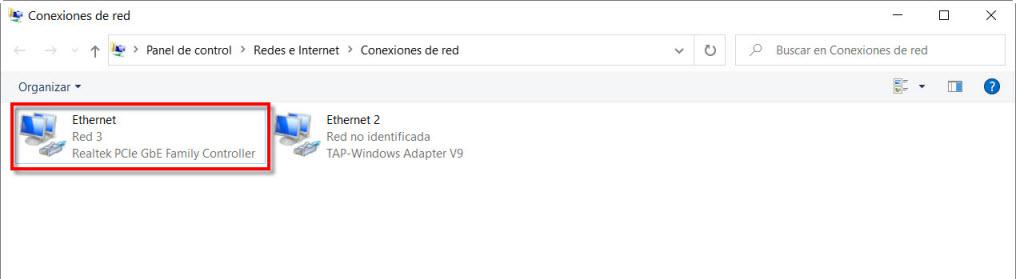
Dernæst vælger vi vores Wi-Fi- eller Ethernet-netværksadapter ved at klikke på den. Derefter trykker vi på højre museknap og klikker på egenskaber. Så klikker vi på Internet Protocol version 4 . For at ændre Windows DNS aktiverer vi Brug DNS-serveren adresser GMT og sæt dem, vi ønsker:
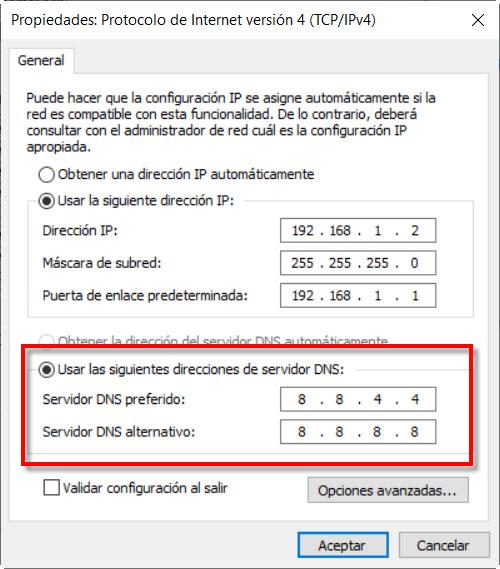
En af de mest anbefalede, og som du har sat op, er Google, der er: 8.8.8.8 og 8.8.4.4, og andre, der fungerer meget godt, er dem fra Cloudflare, der er 1.1.1.1 og 1.0.0.1.